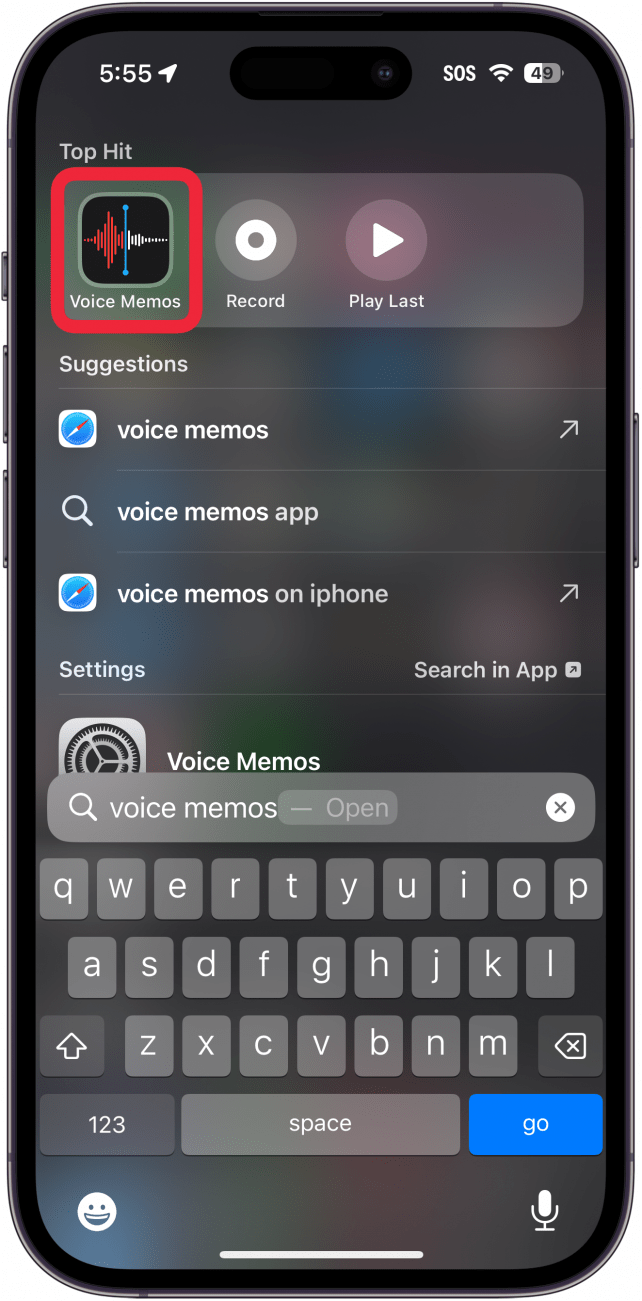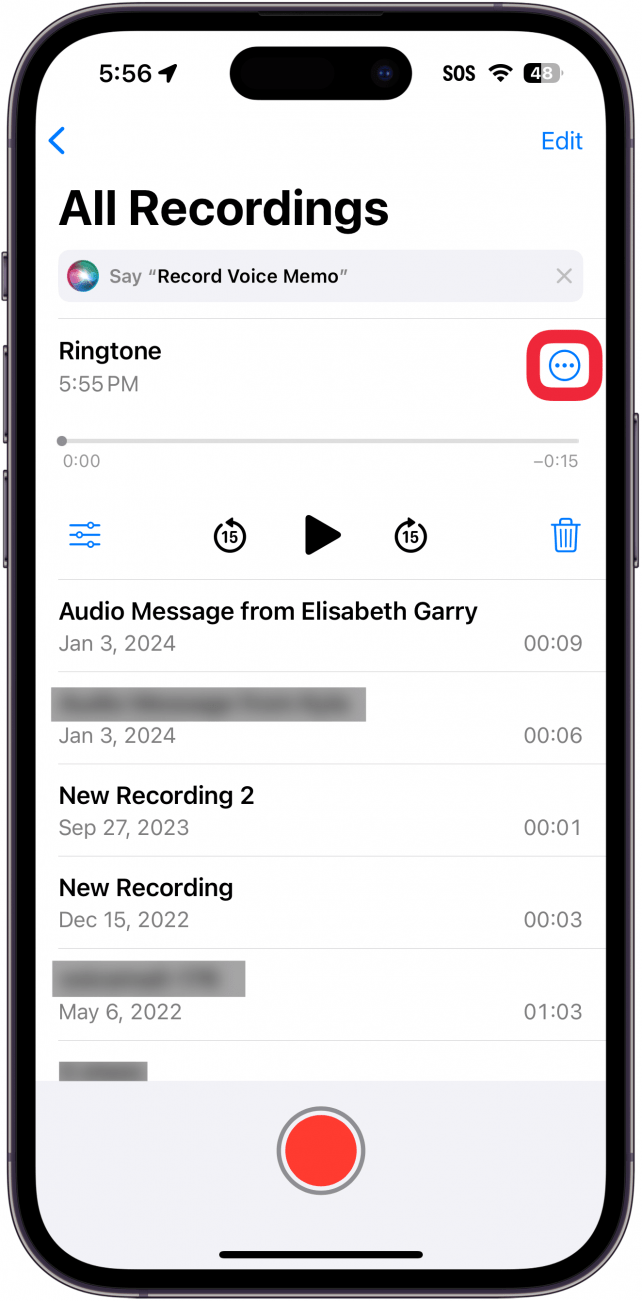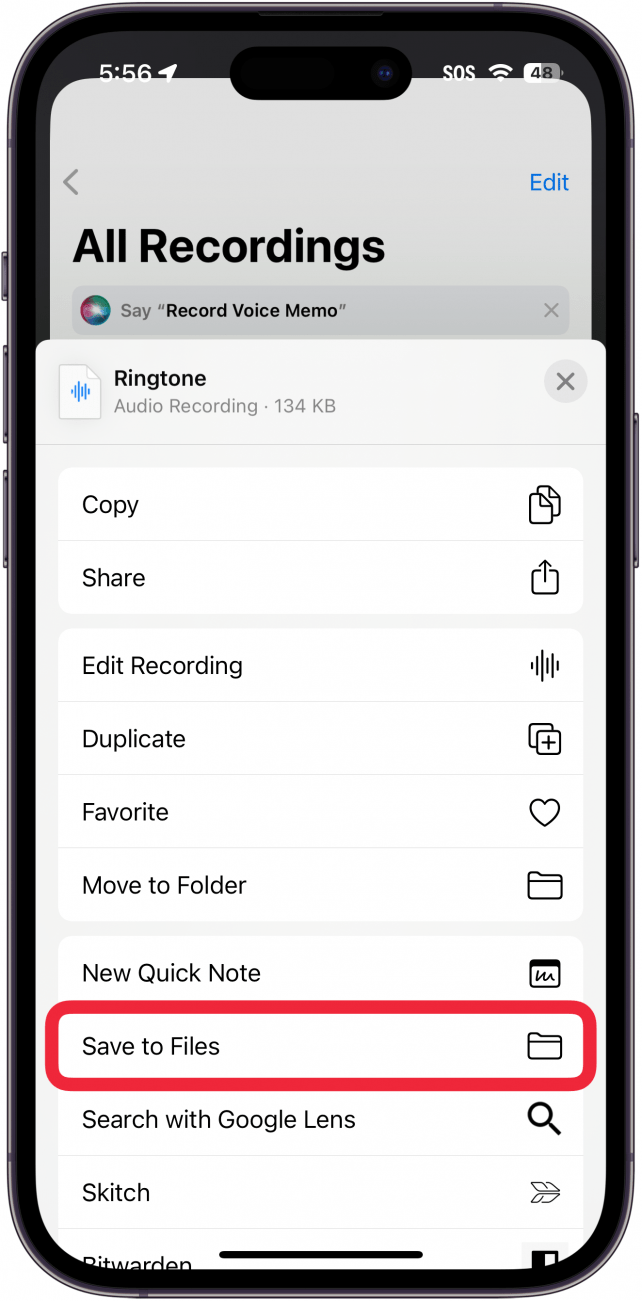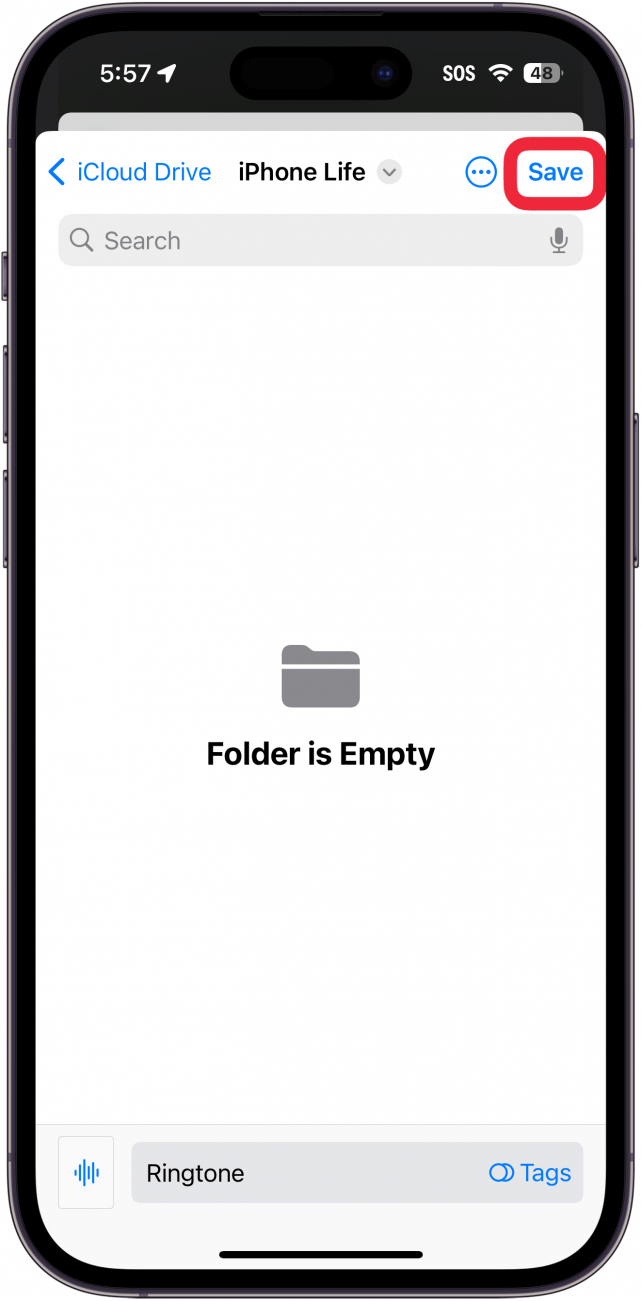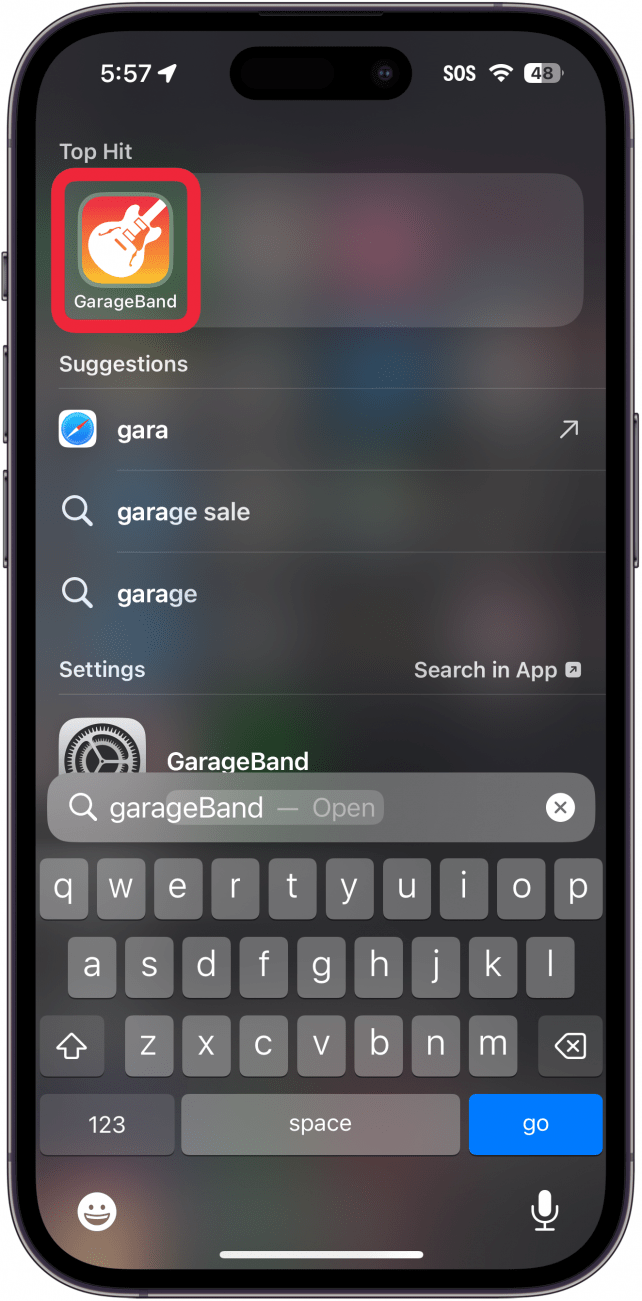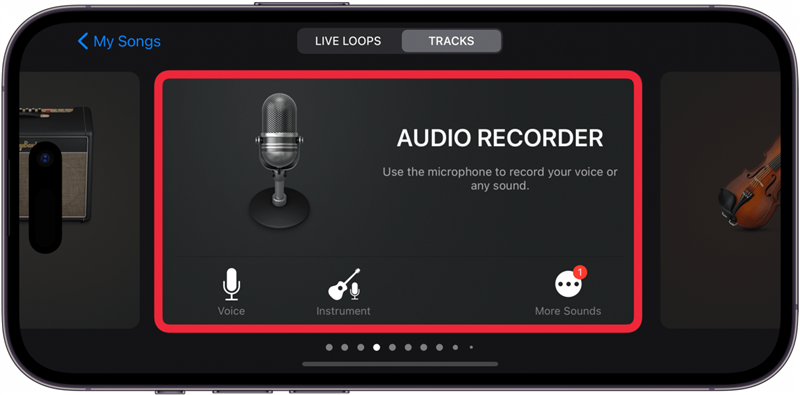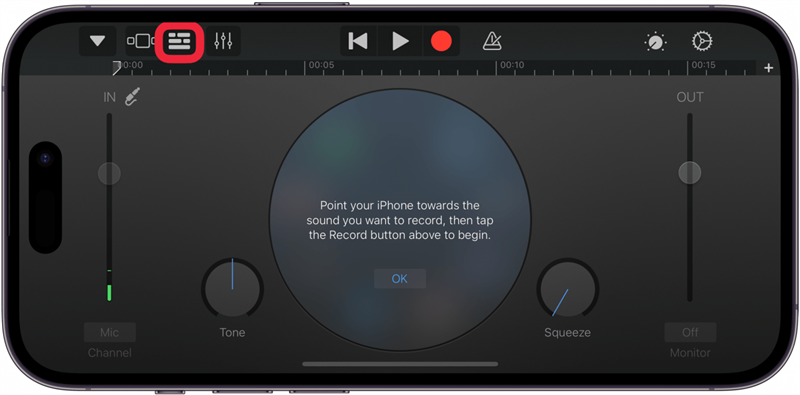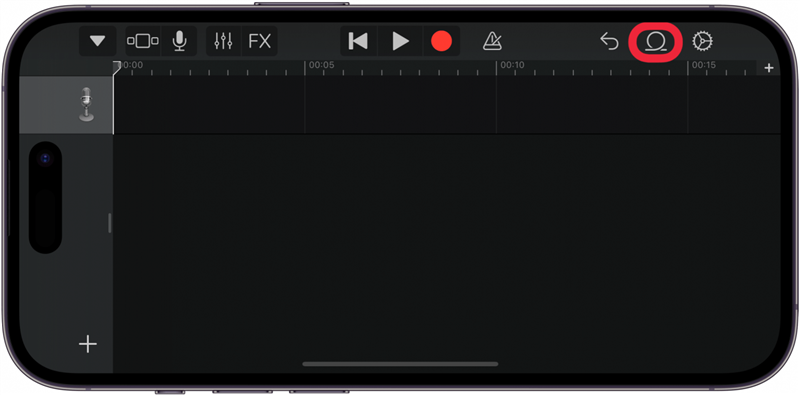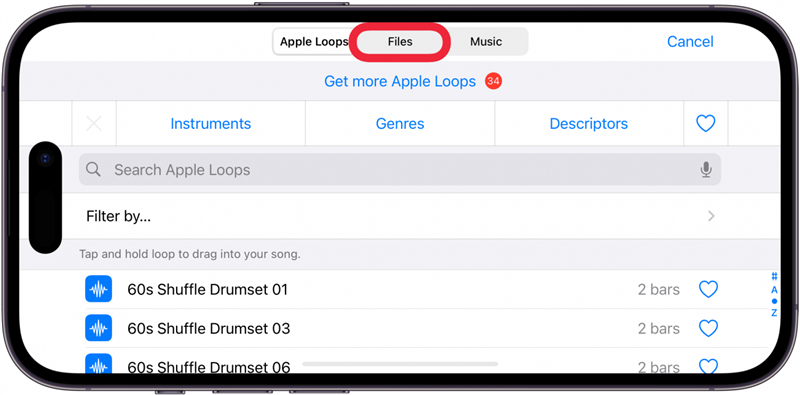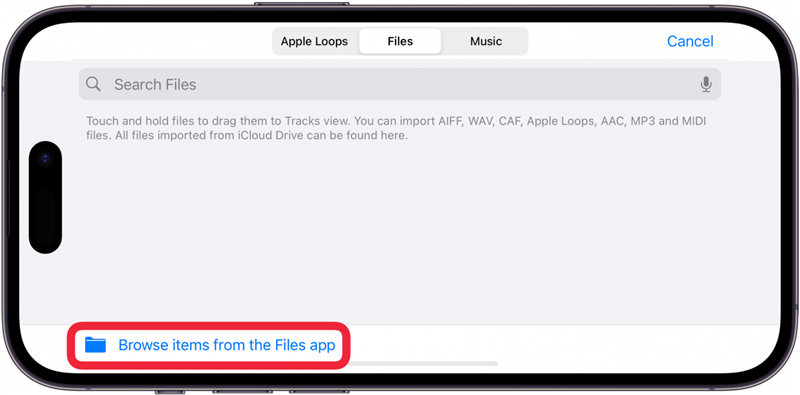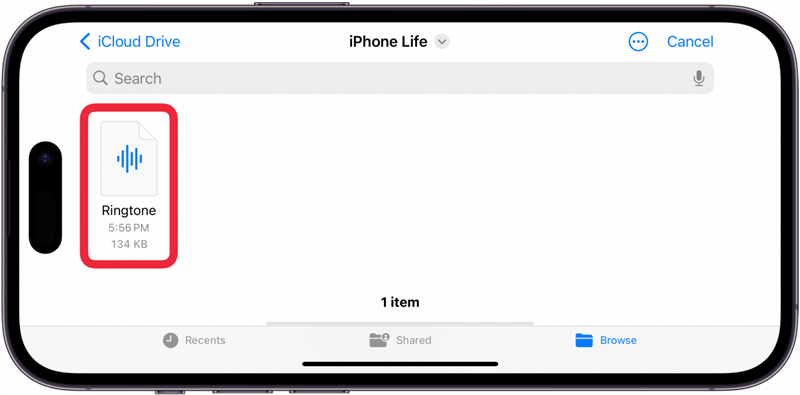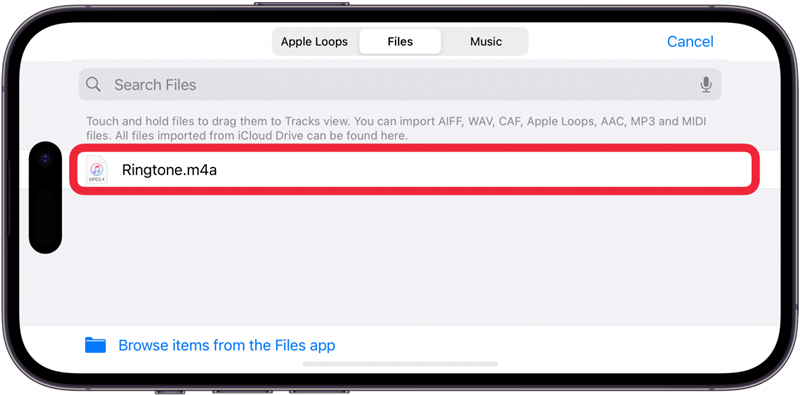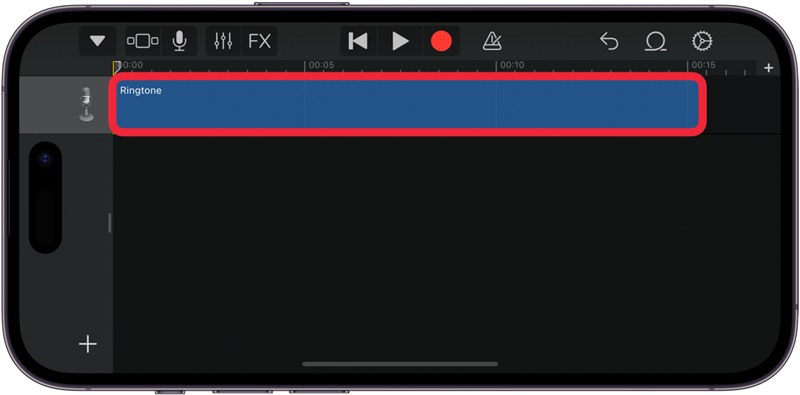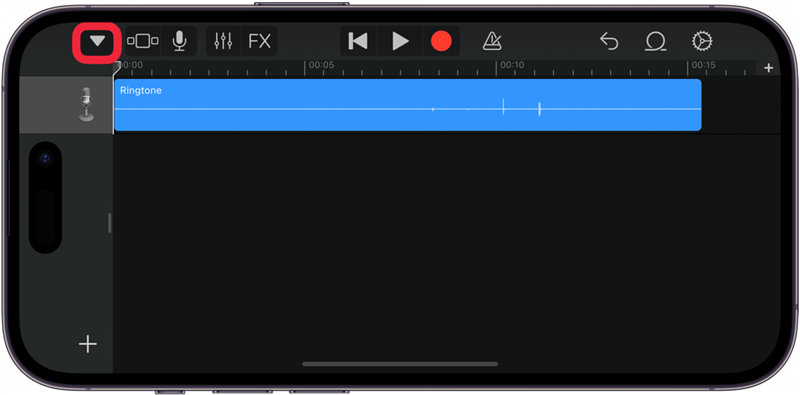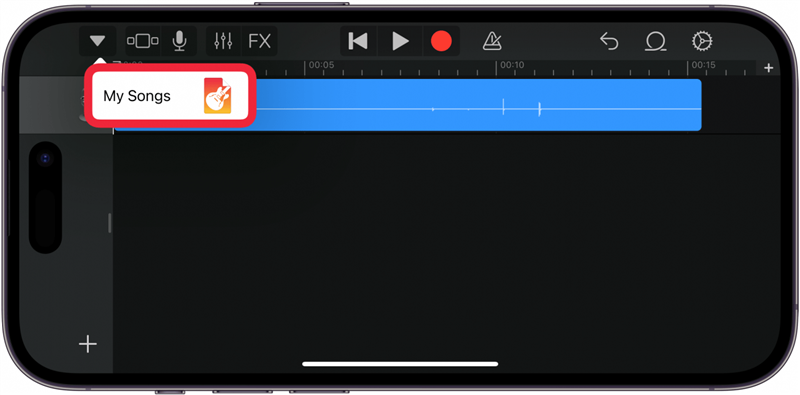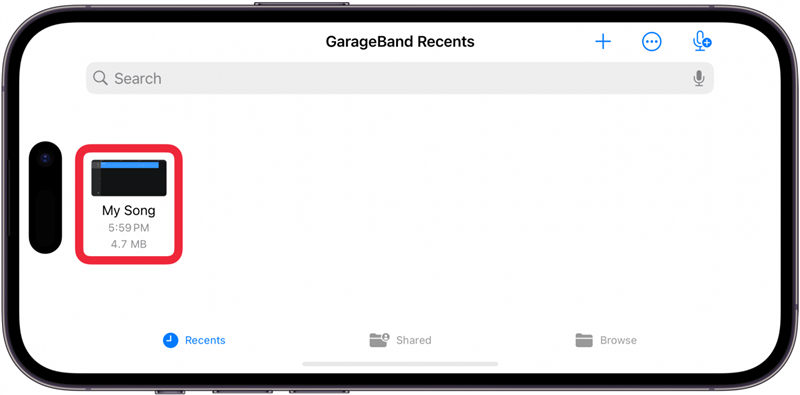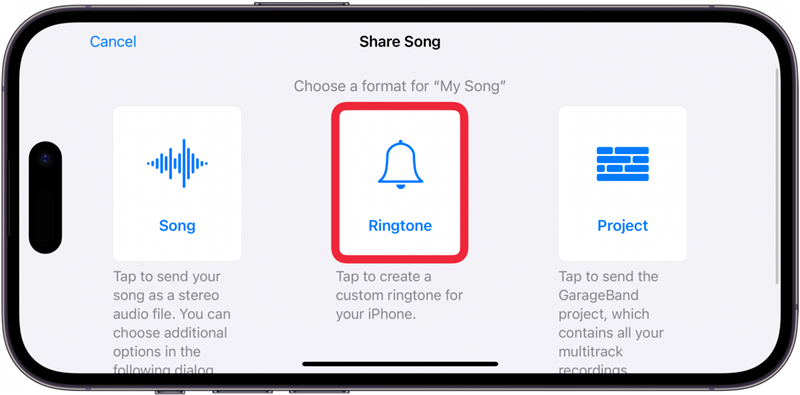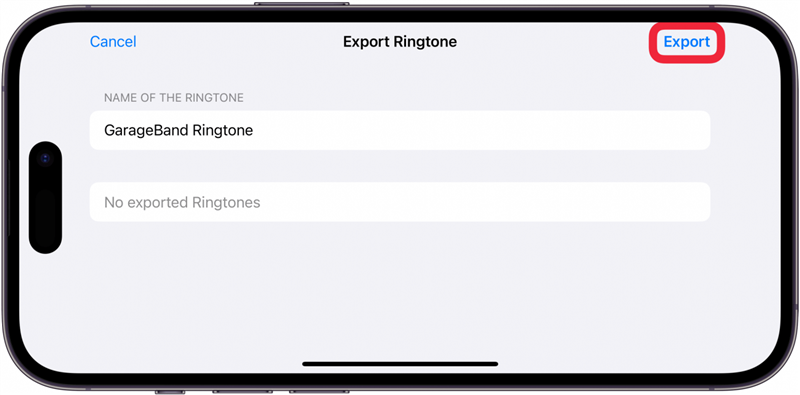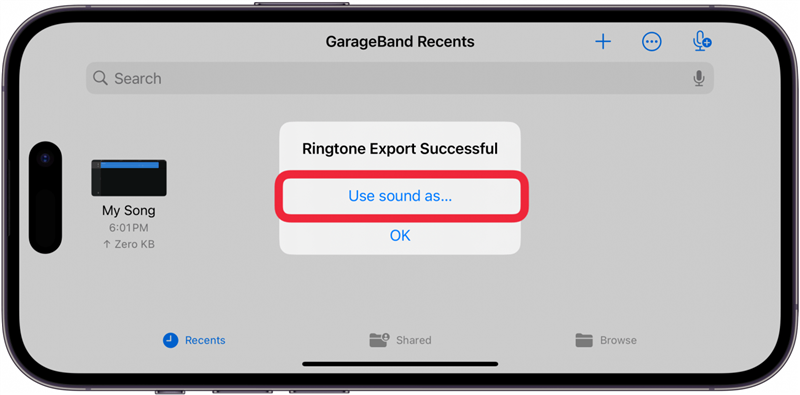Visste du at du kan lage dine egne ringetoner for innkommende meldinger og samtaler? Bare ta opp et talememo og bruk GarageBand til å lage en unik ringetone uten å bruke en datamaskin. Vi viser deg hvordan du gjør et talememo om til en ringetone på iPhone med bare noen få enkle trinn.
Hopp til:
- Hvordan lage et talememo til en ringetone
- FAQ
Slik lager du et talememo til en ringetone
For å komme i gang med å lage en ringetone til iPhone ved hjelp av appen Talememoer, må du først [opprette et talememo] (https://www.iphonelife.com/content/how-to-record-edit-share-recordings-using-voice-memos) som du vil bruke som ringetone, og deretter lagre talememoet i appen Filer.
Slik lagrer du et talememo i Filer-appen
Du må ha lagret talememoet i Files-appen for å kunne bruke det til å lage en egendefinert ringetone. Husk at du kan bruke talememoet til å spille inn en lyd som spilles av på en annen enhet hvis du ikke ønsker å lage et unikt opptak med stemmen din eller et instrument. Slik gjør du en lydfil til en ringetone på iPhone.
 Oppdag iPhones skjulte funksjonerFå et daglig tips (med skjermbilder og tydelige instruksjoner) slik at du kan mestre iPhone på bare ett minutt om dagen.
Oppdag iPhones skjulte funksjonerFå et daglig tips (med skjermbilder og tydelige instruksjoner) slik at du kan mestre iPhone på bare ett minutt om dagen.
- Åpne Talememoer-appen.

- Trykk på de tre prikkene ved siden av talememoet du vil bruke.

- Trykk på Lagre til filer.

- Trykk på Lagre.

En ringetone kan være opptil 40 sekunder lang. Hvis talememoet ditt er lengre, trenger du ikke å spille det inn på nytt. Du kan trimme det i GarageBand. Hvis du vil lære flere skjulte hemmeligheter om iPhone, kan du registrere deg for vårt gratisDagens tips nyhetsbrev.
Gå tilbake til toppen
Hvordan lage en ringetone fra et talememo
Når du har lagret talememoet i Files-appen, må du laste ned GarageBand hvis du ikke allerede har det installert på din iPhone. Dette er Apples musikkproduksjonsapp og kan brukes til å lage sanger og ringetoner. Slik gjør du et talememo om til en ringetone ved hjelp av GarageBand:
- Åpne [GarageBand-appen] (https://apps.apple.com/us/app/garageband/id408709785). Du må stille telefonen i liggende modus mens du bruker GarageBand.

- Velg Audio Recorder under fanen Tracks, eller velg et hvilket som helst instrument. Hvilket instrument du velger, spiller ingen rolle.

- Trykk på knappen Tracks View.

- Trykk på loop-ikonet øverst i høyre hjørne.

- Trykk på Filer.

- Velg Bla gjennom elementer fra Files-appen.

- Visste du at du kan lage dine egne ringetoner for innkommende meldinger og samtaler? Bare ta opp et talememo og bruk GarageBand til å lage en unik ringetone uten å bruke en datamaskin. Vi viser deg hvordan du gjør et talememo om til en ringetone på iPhone med bare noen få enkle trinn.

- Hopp til:

- Hvordan lage et talememo til en ringetone

- FAQ

- Slik lager du et talememo til en ringetone

- For å komme i gang med å lage en ringetone til iPhone ved hjelp av appen Talememoer, må du først [opprette et talememo] (https://www.iphonelife.com/content/how-to-record-edit-share-recordings-using-voice-memos) som du vil bruke som ringetone, og deretter lagre talememoet i appen Filer.

- Slik lagrer du et talememo i Filer-appen

- Du må ha lagret talememoet i Files-appen for å kunne bruke det til å lage en egendefinert ringetone. Husk at du kan bruke talememoet til å spille inn en lyd som spilles av på en annen enhet hvis du ikke ønsker å lage et unikt opptak med stemmen din eller et instrument. Slik gjør du en lydfil til en ringetone på iPhone.

- Oppdag iPhones skjulte funksjonerFå et daglig tips (med skjermbilder og tydelige instruksjoner) slik at du kan mestre iPhone på bare ett minutt om dagen.

- Åpne Talememoer-appen.

- Trykk på de tre prikkene ved siden av talememoet du vil bruke.

Trykk på Lagre til filer.
Trykk på Lagre.
En ringetone kan være opptil 40 sekunder lang. Hvis talememoet ditt er lengre, trenger du ikke å spille det inn på nytt. Du kan trimme det i GarageBand. Hvis du vil lære flere skjulte hemmeligheter om iPhone, kan du registrere deg for vårt gratis
- Dagens tips nyhetsbrev.
- Gå tilbake til toppen
- Hvordan lage en ringetone fra et talememo